
SQLite是一個相當輕巧的資料庫,且無需架設任何的資料庫伺服器就可使用,因此也被廣泛的被使用,而在iPhone底下也不例外,透過SQLite可以儲存更多的資料,先前梅干所開發的iPasswordBook時,就是使用SQLite,來儲存資料,在xCode中若要用原生C的lib,來開發SQlite那還真是要人命的,因此梅干便向好友傑森請教一下,是否有無較容易的方式,於是好友傑森便介紹了FMDB,經梅干一用後,果真有夠簡單,使用起來就像平常在用SQL語法一樣,也因為讓梅干那隻iPasswordBook我的帳密本,順利的產生了,若你也被原生搞的一頭霧水的朋友們,不坊一塊來看看FMDB吧!包你無痛一次就上手。
FMDB套件:
建立專案:
專案名稱:FMDBSQLite
專案類型:Window-based
開發環境:xcode 4.0.1
專案類型:Window-based
開發環境:xcode 4.0.1
Step1
建立好新專案後,接著切到Targets / Build phases,對著下方的加號點一下。
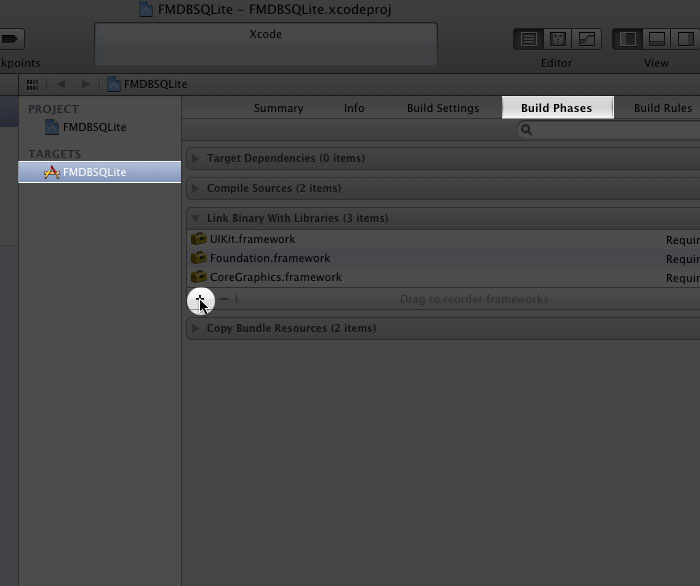
Step2
加入libsqlite3.0.dylib。

Step3
將剛下載的FMDB,解壓縮並把src下的資料,全部拖拉到專案底下。

Step4
把Copy items…勾起來,再按Finish。

Step5
接著把建好的sqlite資料庫,也拉到專案底下。

Step6
一樣把Copy items…勾起來,再按Finish。

FMDBSQLiteAppDelegate.h:
Step7
在.h下,分別加入以下宣告。
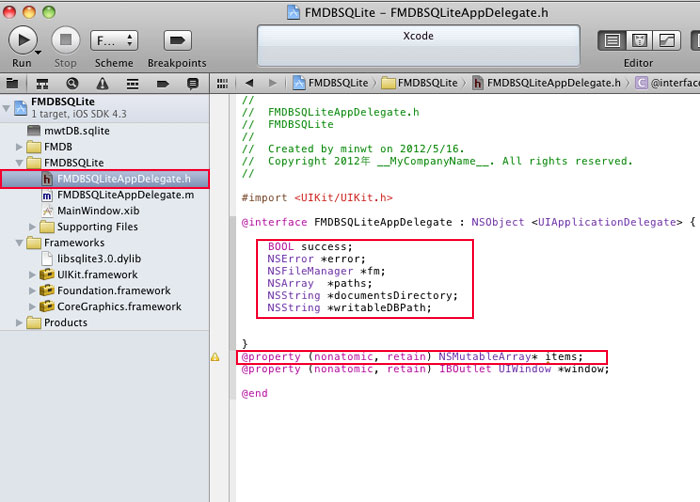
FMDBSQLiteAppDelegate.m:
Step8
先把FMDatabase.h匯入,再把剛宣告的items創建立起來。

Step9
記得再把items給釋放掉。

Step10
接著在didFinish…中,建立一個Appinit方法,並程式一開始的時候就呼叫它。

Step11
接著依序的輸入下方的語法,就可順利的開啟資料庫,以及查詢、編輯、刪除,這邊梅干將查詢出來的資料,再丟到陣列的字典裡,方便之後的使用。

Step12
都好了後,後發佈測試一下,在除錯面板中,就會看到查詢後的結果。

相信從上方的語法中,應該可明顯的感受到,用法就與平常在寫網頁呼叫SQL一樣,連結資料庫,開啟資料表,進行SQL的查詢或更新,結束後再把資料庫關閉,比用原生C的lib方便與簡單許多,因此若還不知該如上手的朋友們,不坊試試FMDB吧!

